高德导航公众版V7.1用户手册
高德企业地图 产品操作手册说明书

高德企业地图产品操作手册v1.0发布日期2020年3月产品操作手册目录1.高德企业地图产品简介 (3)1.1基础功能模块 (3)1.2地图工具 (3)1.3组织内部协作 (4)2.登录高德企业地图 (5)3.产品功能介绍 (6)3.1点位上图 (6)3.2区块上图 (12)3.3空间检索 (20)1.高德企业地图产品简介首先,欢迎您使用高德企业地图产品。
高德企业地图,全称Map Enterprise,是基于高德自主研发的核心算法能力、及丰富多元的活地图数据之上,面向企业(或政府)提供的一套空间数据叠加分析及可视化服务能力,产品形态以在线SaaS组件、PaaS接口、或离线部署等能力输出,能够将企业的业务数据(指与点、线、面等空间位置相关的业务数据),以GIS 空间多图层叠加的方式呈现出来,帮助政企客户进行便捷的可视化查询、计算和分析。
高德企业地图产品是一套安全、可靠、灵活的产品服务。
1.1 基础功能模块高德企业地图的基础功能模块如下:点位上图 -将企业的点位数据(包括网点、商户、企业、用户、门店等),进行空间多图层叠加显示,包括对点位数据和属性字段的存储、编辑,点位纠偏、可视化样式设置(颜色/大小/透明度、自定义图标、单色图、海量点、聚合、热力、格网等)等,支持通过名称快速查询具体点位。
区块上图-将企业所需的区块数据(包括网点辐射范围、小区AOI、商圈、标准四级行政区划、自定义圆形、自定义矩形、自定义多边形、沿路自定义区块等),进行空间多图层叠加显示,包括对区块数据的围栏编辑、合并拆分,以及属性字段的存储、编辑,可视化样式设置(填充色、边框色、标签)等,支持通过名称快速查询具体区块。
空间检索–基于地图空间视图的拉框查询,支持通过圆选、框选、多边形选、四级行政区划选等,对客户一方数据或高德POI分类数据进行检索、并且支持基于客户点位数据的周边检索等。
1.2 地图工具底图切换–支持不同风格底图之间的切换,以及高德自定义地图的接入,不影响地图上的点线面数据展示。
AutoNavi使用帮助

AutoNavi使用帮助概述高德导航是由高德软件有限公司自主研发的手机导航软件,多年专注导航领域,众多品牌的一致选择,连续导航市场占有率第一。
超2000万个兴趣点,335万公里道路信息,电子眼42.7万个,高德导航提供POI点的搜索,帮您寻找周边餐馆、酒店、银行、公园等,合理的路径规划,导航过程中清楚的语言播报,随时随地查看实时路况,等重多特色专业的导航功能,是您生活出行必备的导航软件。
目前手机导航支持的平台有Android2.1及以上版本、BADA、iPhone。
--------------------------------------------------------------------------------地图数据下载1.客户端直接下载(仅限当前激活及试用期内手机用户)运行高德导航公众版选择"更多功能" -> "数据下载管理"请选择需要下载的城市,点击“开始”即可。
建议使用WIFI网络下载。
2.网站下载全国地图在网站公众版页面: /club/android/ 点击“全国数据下载”下载地图数据autonavidata2c.zip压缩包,解压后获得autonavidata2c文件夹。
注:解压时选中autonavidata2c.zip右键菜单选择“解压到autonavidata2c\(E)”。
3.网站下载分城市地图分城市数据的下载包括基础资源+城市数据,在网站公众版页面:/club/android/ 点击“基础资源下载”,下载地图数据基础资源autonavidata2c.zip压缩包,解压后获得autonavidata2c文件夹。
城市数据下载,选择需要下载的城市得到不同ZIP压缩包,解压后获取mapdata文件夹,直接放入autonavidata2c文件夹下。
注:解压时选中城市zip文件,右键菜单选择“解压到当前文件夹(X)”。
--------------------------------------------------------------------------------安装卸载1. 高德导航公众版的安装(1)将手机通过数据线连接至电脑,将高德导航公众版安装程序(Autonavi.apk)+地图数据(autonavidata2c文件夹),复制到手机sdcard/目录下。
高德软件 迷你地图 说明书 Symbian S60 3 版

迷你地图用户手册Symbian S60 3rd版V1.0高德软件重要提示感谢您使用迷你地图软件。
在使用软件之前,请您仔细阅读本手册,以便了解本软件的功能及操作特点。
请勿在驾车时操作软件,以免发生危险!使用软件需要您开通并正确设置GPRS,并可能产生GPRS流量费用!详情请咨询您当地的移动运营商。
软件提供的地图、位置、路线等信息仅供参考,请结合实际情况使用!高德软件有限公司致力于不断改进产品功能、提高服务质量。
因此保留对迷你地图软件及本手册中所描述的内容进行更改而不预先通知的权利。
高德软件有限公司对迷你地图软件及本手册中的信息不做任何明确或者暗示的保证。
迷你地图,MiniMap,AutoNavi,MapABC为高德软件有限公司在中华人民共和国的注册商标或商标。
任何非法拷贝、反编译、破解迷你地图软件的行为都将受到法律制裁。
目录重要提示 (2)产品介绍 (4)安装软件 (5)下载地图 (6)运行软件 (7)找哪儿 (9)去哪儿 (11)查找周边 (14)城市地图 (15)GPS (16)我的地盘 (18)系统设置 (21)帮助 (21)常见问题解答 (22)客户服务 (23)产品介绍简介迷你地图是高德软件有限公司自主研发的手机地图终端软件。
它将电子地图装进用户的手机中,提供GPS位置服务,并支持地点搜索、公交/驾车路线查询及周边查询等功能,它还可以将您常去的地方收藏起来,以备您随时查看。
软件支持离线浏览地图,您可以用电脑登陆迷你地图网站:/,免费下载全国各城市地图,然后复制到手机上使用,从而节省GPRS流量费用和提高地图浏览速度。
主要功能1.地图浏览可在全国范围查看地图,并任意放大、缩小、平移地图。
2.地点搜索支持全国范围内的地点搜索。
3.查找周边以输入名称地点、地图指定地点或GPS位置为中心,查找它附近的餐厅、银行、加油站等设施。
4.公交换乘以输入名称地点、地图指定地点或GPS位置为起点和/或终点,查询详细公交换乘方案。
高德地图

迷你地图(Android版)用户手册高德软件有限公司2010-9-3重要提示感谢您使用迷你地图软件。
在使用软件之前,请您仔细阅读本手册,以便了解本软件的功能及操作特点。
请在确保交通安全的前提下使用本软件!本软件在使用过程中,可能会产生数据流量费用,该费用由您的网络运营商收取。
详情请咨询您当地的网络运营商。
本软件提供的所有信息仅供您参考,我公司不对信息的有效性负责。
高德软件有限公司致力于不断改进产品功能、提高服务质量。
因此保留对迷你地图软件及本手册中所描述的内容进行更改而不预先通知的权利。
高德软件有限公司对迷你地图软件及本手册中的信息不做任何明确或者暗示的保证。
迷你地图,Minimap,AutoNavi,MapABC为高德软件有限公司持有的商标。
保留所有权利。
任何非法拷贝、反编译、破解迷你地图软件的行为都将受到法律制裁。
目录1简介41.1概述4 1.2版本说明42安装52.1安装5 2.2卸载53使用说明63.1运行6 3.2主界面63.2.1功能63.2.2界面63.2.3操作说明7 3.3我的位置73.3.1功能73.3.2界面73.3.3操作说明8 3.4找哪儿83.4.1功能83.4.2界面83.4.3操作说明8 3.5去哪儿93.5.1功能93.5.2界面93.5.3操作说明9 3.6查公交103.6.1功能103.6.2界面103.6.3操作说明10 3.7系统113.7.1功能113.7.2界面113.7.3操作说明111简介1.1 概述“迷你地图”是高德软件有限公司自主研发的手机地图软件,它提供诸如电子地图浏览、手机定位、兴趣点搜索、公交/驾车路线规划、公交地铁查询等功能,是广大手机用户必备的随身生活软件。
1.2 版本说明2.02安装这部分介绍迷你地图的安装和卸载方法。
2.1 安装软件安装:将手机通过数据线连接至电脑,或通过读卡器,将迷你地图安装程序复制到手机存储卡中,然后在手机上运行迷你地图安装程序,完成迷你地图的安装。
导航使用方法

导航使用方法导航是我们日常生活中经常使用的工具,它可以帮助我们找到目的地,规划出行路线,节省时间和精力。
在这篇文档中,我们将介绍导航的基本使用方法,帮助您更好地利用导航进行出行规划。
首先,使用导航前,您需要确保您的手机已经安装了导航软件,并且已经打开了手机的定位功能。
在确保这些前提条件满足的情况下,您可以按照以下步骤进行导航的使用。
1. 打开导航软件。
在手机屏幕上找到已经安装好的导航软件图标,点击打开。
一般情况下,导航软件的图标会是一个地图或者指南针的图标,比较容易识别。
2. 输入目的地。
在导航软件界面上会有一个搜索框,您可以在这个搜索框中输入您要前往的目的地,可以是一个具体的地点名称,也可以是一个地址。
在输入目的地的过程中,导航软件会给出一些提示和自动补全的选项,帮助您更快地找到目的地。
3. 选择出行方式。
在输入目的地之后,导航软件会要求您选择出行方式,一般情况下有驾车、步行、骑行等选项。
您可以根据自己的实际情况选择合适的出行方式,导航软件会根据您的选择给出相应的路线规划。
4. 开始导航。
在输入目的地和选择出行方式之后,导航软件会给出最佳的路线规划,并显示在地图上。
您可以点击开始导航按钮,导航软件会开始为您导航,并提供语音提示和地图指引,帮助您顺利到达目的地。
5. 关注路况。
在导航过程中,您可以随时关注路况信息,导航软件会实时更新交通状况,并提供最佳的路线选择。
如果遇到拥堵或者事故,导航软件会自动为您重新规划路线,帮助您避开交通堵塞。
6. 到达目的地。
当您接近目的地时,导航软件会提醒您即将到达目的地,并给出停车建议。
在到达目的地之后,您可以结束导航,并根据需要保存路线或者地点信息。
总的来说,导航的使用方法并不复杂,只需要几个简单的步骤就可以实现出行规划和导航引导。
希望通过本文档的介绍,您能更好地利用导航软件,为您的出行提供更多的便利和帮助。
祝您出行顺利!。
SXEarth 三维数字地球用户手册说明书

SXEarth三维数字地球v2.2用户手册北京晟兴科技有限公司2016年1月8日目录1SXEarth介绍 (1)2SXEarth下载安装 (3)2.1 下载SXEarth (3)2.2 SXEarth微信公众号 (3)2.3 SXEarth安装 (3)3SXEarth基本操作 (5)3.1 光照环境设置 (5)3.2 二三维一体化联动 (7)3.3 二三维鼠标键盘操作 (7)3.4 二三维触控操作 (8)4SXEarth数据导入 (9)4.1 导入图像数据 (9)4.2 图像颜色调整 (11)4.3 导入高程数据 (14)4.4 编辑高程属性 (16)4.5 导入矢量数据 (18)4.6 导入三维模型 (20)5SXEarth矢量编辑,态势标绘 (23)5.1 绘制和编辑矢量 (23)5.2 态势标绘的使用 (25)5.3 纹理填充矢量 (26)5.4 修改矢量样式 (28)5.5 导出矢量 (30)6SXEarth实用工具 (31)6.1 测量工具 (31)6.2 添加视点位置 (32)6.3 设置三维模型动画 (33)I6.4 打开在线GIS数据服务 (34)6.5 打包输出金字塔库 (36)7运行环境 (38)7.1 操作系统 (38)7.2 硬件环境 (38)II1 SXEarth介绍SXEarth是北京晟兴科技有限公司研发的免费三维数字地球可扩展平台,主要用于地理数据快速可视化与模拟仿真行业可视化应用。
SXEarth2.0主要支持以下功能。
(后续开发计划:植被、体积云,模拟飞行等插件模块。
)1)支持二三维一体化;2)支持全球动态海洋;3)支持常规矢量图形绘制及编辑,如点、折线、曲线、双曲线、双折线、弧线、弓形、矩形、圆形、椭圆等;4)支持军事态势标绘及编辑,如直箭头、钳击、攻击、驱散、分队战斗、进攻,集结地等,态势标绘支持ESRI ShapeFile格式文件输出;5)支持路径动画编辑,二三维联动;6)支持影像数据导入,支持的格式有:GeoTiff、ECW、Erdas IMG、JPEG2000、BIL/BIP/BSQ、PNG、BMP、GIF、JPEG/JPG,RAW等;7)支持高程数据导入,支持的格式有:GeoTiff、SRTM HGT、USGS DEM、DTED、Erdas IMG,JPEG2000等;8)支持矢量数据导入,支持的格式有ESRI Shapefile shp,Geojson等:9)支持三维模型数据导入,支持的格式有:FLT、3DS、OBJ、OSG、IVE、OSGB等;10)支持外部三维模型鼠标点击添加与位置姿态属性编辑;11)模型支持静态LOD和动态分页LOD设置,支持海量城市模型优化显示;12)支持影像调色,如色相对比度、RGB、HSL、CMYK、伽马值、GLSL语句等调色功能;13)支持矢量属性编辑,如文字标签、图标、线宽、线色、面填充颜色、面填充纹理、面立体拉起、显示LOD等;14)支持动态相机视点鼠标点击添加及其属性编辑;115)支持距离、面积,角度量测;16)支持环境编辑,如年月日时分秒设置、时间加速减速、星光、太阳、月亮光照设置等17)支持多种在线地图数据导入,如诺基亚地图、高德地图、OpenStreetMap、ReadyMap等;18)支持影像和高程打包输出为TMS金字塔库;19)支持跨平台:支持Windows、Linux、Mac OS、Android、IOS五大操作系统;232 SXEarth 下载安装2.1 下载SXEarth1) 进入SXEarth 官方下载页:/h-col-106.html2) 点击SXEarth 三维数字地球下载栏的下载,a) 32位操作系统用户,选择下载32位安装程序;b) 64位操作系统用户,推荐选择下载64位安装程序。
功能使用说明书
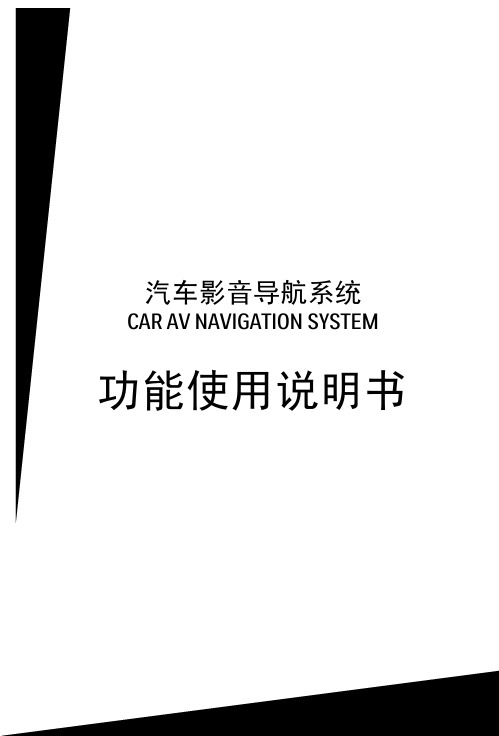
随机播放
播放音频时,可以随机顺序播放所有曲目,轻触播放界面下方的 [ 始随机播放曲目。
∙[
] 高亮 :随机播放。
∙[
] 复原 :顺序播放。
] 功能图标,开
曲目选择
· 对于 CD/MP3 文件 : ① 轻触除屏幕左上角之外的任何区域可显示控制菜单。
② 轻触 [ ],将显示选曲界面,您可以直接输入数字 进行选择歌曲播放。
调用预设的电台
轻触预设电台列表中的 P1~P6,即可收听预设电台。
远程 / 本地选择
轻触 [ ] 图标,实现远程 / 本地切换功能。 [ 远程 ] :可以接收较弱信号电台 ; [ 本地 ] :只接收信号较强电台。
EQ
轻触 [
] 图标,进入 EQ 设置界面(详见调节音效章节)。
248
播放
插入光盘
您可以播放存储在以下光盘上的视频、音频或图像 : ∙ DVD-5、DVD-9、DVD-10、DVD-18、DVD+/-R、DVD+/-RW
播 放 ...................... 5 插入光盘................... 5 弹出碟片................... 5 视频播放触摸按键分布....... 5 USB/SD 设备................. 5 播放 / 暂停................. 6 随机播放................... 6 曲目选择................... 6 重复播放................... 6 重复 A-B 片断............... 7 选择音频模式............... 7 选择字幕语言............... 7 使用 DVD 菜单 / 标题......... 8 进度条..................... 8 画质调整................... 8 缩放图片................... 8 旋转图片................... 8 VCD/DVD 播放控制菜单........ 9
LandStar7.1说明书(20160801版)

套用工程
选中套用工程后,会弹出一个历史工程列表,可选中其中一个工程点击【确定】,即可完成套用工程, 套用工程的目的是为了套用工程中的坐标系及转换参数,这样在多个工地来回作业时,参数选取变得更加简单直观。操作如下:
标题栏
可以显示当前打开项目的项目名称和打开程序所在的项目。
菜单栏
包含的各个功能模块,如项目模块、测量模块、工具模块、配置模块等。
软件安装
将软件(LandStar7.1.apk)以及帮助(LandstarHelp.apk)拷贝至安卓设备上,触屏点击程序开始安装,程序安装成功,在桌面上出现LandStar7程序以及LandStar7.Help图标,打开软件可查看帮助文档。
BDS
161-190
3、精度
包括位置信息,精度和DOPs值信息。
位置:解算状态(单点、浮动或固定);当前位置WGS84坐标;GPS时间;差分延迟;
精度:H,V,RMS;
DOPs:表示当前卫星搜索状态的空间精度因子,包含PDOP、HDOP、VDOP、TDOP和GDOP五个值。
点击【 】,当前WGS84坐标转换成WGSXYZ、本地BLH、本地XYZ,坐标值可相互转换。
【坐标类型】可选择平面或经纬度。
【文件类型】多种类型的文件格式,能满足大部分客户需求,用户也可自定义文件格式,点击编辑,删除默认的格式,设置自定义格式进行导入。
【路径】选选择导入数据文件的路径。选择文件后,点击导入。
1.4导出
导出点的作用为把点坐标导出为需要的格式,坐标类型支持平面及经纬度两种。
高德导航软件iphone版使用说明V4.2_图文(精)

高德导航软件使用说明iPhone V4.21免责声明《高德导航软件用户手册》是由高德软件有限公司编制,旨在为用户提供一个使用手机导航系统的信息指引。
在编制过程中,本公司尽可能确保手册中所有内容(包括文字、图形、图标等的准确性和完整性,但本公司对手册内容的准确性和完整性不作任何保证。
本手册的内容仅供参考,对于用户使用本手册带来的任何后果和损失,本公司概不负责。
用户一经购买使用《高德导航软件》,即表示同意本公司对于用户在使用本系统时所发生的任何直接或间接的损失一概免责。
本声明解释权归高德软件有限公司,如有争议,以中华人民共和国现行有效的法规法律为依据。
高德软件有限公司2重要提示感谢您购买本产品!为了实现您对本产品的安全和有效使用,本公司向您进行特别提示如下:1、本产品电子地图及路口语音提示仅供参考,可能与实际路况有所不同,请在遵守实地交通规则的前提下使用本系统,按照实际路况驾驶。
3、GPS定位与天气、环境及接收器等各因素相关,本系统不保证定位完全准确,请结合其他信息判断。
4、实际导航中请勿以本系统为唯一参考依据,因使用本系统而产生的直接的、间接的、连带的、特殊的后果由用户自行承担,系统设计者和生产者不负任何责任。
5、本软件在使用过程中可能会产生GPRS流量费用,该费用由无线运营商收取。
6、禁止非法拷贝、反编译、破解或传播本系统。
3目录界面介绍 (5一、启动与退出 (5二、GPS定位 (6三、地图界面 (6三、菜单介绍 (8四、移图界面 (9五、导航界面 (10六、路口转弯提示 (11七、高速公路路牌提示 (12基本操作和功能设置详解 (13一、目的地/起点设置 (13二、路线管理 (21三、实时路况 (26四、周边查询 (26五、系统设置 (28六、其他功能 (401、自定义电子狗 (402、行车电脑 (423、横屏 (434、摇晃切换地图配色 (445、3D视图 (44七、常见问题解答 (4545 界面介绍一、启动与退出1、软件启动:点击“高德导航”图标,启动软件。
高德地的使用流程解
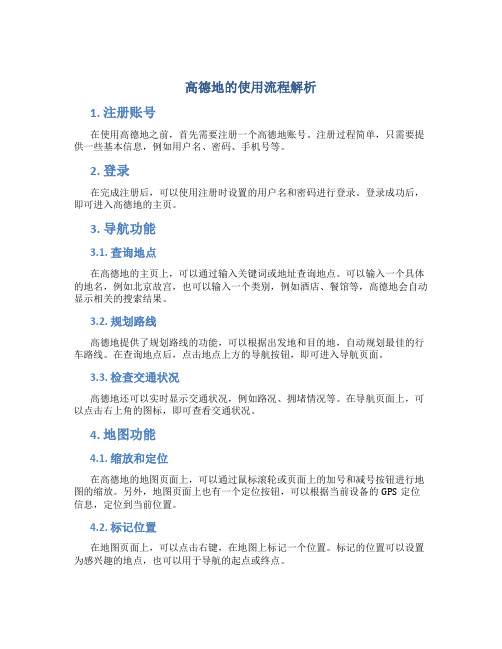
高德地的使用流程解析1. 注册账号在使用高德地之前,首先需要注册一个高德地账号。
注册过程简单,只需要提供一些基本信息,例如用户名、密码、手机号等。
2. 登录在完成注册后,可以使用注册时设置的用户名和密码进行登录。
登录成功后,即可进入高德地的主页。
3. 导航功能3.1. 查询地点在高德地的主页上,可以通过输入关键词或地址查询地点。
可以输入一个具体的地名,例如北京故宫,也可以输入一个类别,例如酒店、餐馆等,高德地会自动显示相关的搜索结果。
3.2. 规划路线高德地提供了规划路线的功能,可以根据出发地和目的地,自动规划最佳的行车路线。
在查询地点后,点击地点上方的导航按钮,即可进入导航页面。
3.3. 检查交通状况高德地还可以实时显示交通状况,例如路况、拥堵情况等。
在导航页面上,可以点击右上角的图标,即可查看交通状况。
4. 地图功能4.1. 缩放和定位在高德地的地图页面上,可以通过鼠标滚轮或页面上的加号和减号按钮进行地图的缩放。
另外,地图页面上也有一个定位按钮,可以根据当前设备的GPS定位信息,定位到当前位置。
4.2. 标记位置在地图页面上,可以点击右键,在地图上标记一个位置。
标记的位置可以设置为感兴趣的地点,也可以用于导航的起点或终点。
4.3. 查看街景在地图页面上,可以点击地图上的摄像头按钮,即可进入街景视图。
可以通过拖动地图上的人形标志,查看街景图像。
5. 社区功能5.1. 发布动态在高德地的社区页面上,可以发布自己的动态。
可以分享游玩心得、美食推荐等内容,并附上相关的图片和标签。
5.2. 查看他人动态除了发布自己的动态,也可以浏览其他用户发布的动态。
可以按照地点、时间等条件进行筛选,找到感兴趣的动态。
5.3. 评论和点赞在查看他人动态时,可以对动态进行评论或点赞。
同时,也可以互动,与他人进行交流和讨论。
6. 常用工具6.1. 实时天气在高德地的工具页面上,可以查看实时天气情况。
可以输入一个城市名称,即可显示该城市的实时天气信息。
高德地图详细使用方法

⾼德地图详细使⽤⽅法1.简单定位- (void)viewDidLoad {[super viewDidLoad];_mapView.showsUserLocation = YES;[_mapView setUserTrackingMode:MAUserTrackingModeFollow];}- (void)mapView:(MAMapView *)mapView didUpdateUserLocation:(MAUserLocation *)userLocation updatingLocation:(BOOL)updatingLocation {NSLog(@"定位中...");}View Code2.创建⼤头针#import"AnnotationViewController.h"@interface AnnotationViewController ()@end@implementation AnnotationViewController- (void)viewDidLoad {[super viewDidLoad];MAPointAnnotation *annotation1 = [[MAPointAnnotation alloc]init];annotation1.coordinate = CLLocationCoordinate2DMake(39.9, 116.4);annotation1.title = @"北京";annotation1.subtitle = @"beijing";[_mapView addAnnotation:annotation1];MAPointAnnotation *annotation2 = [[MAPointAnnotation alloc]init];annotation2.coordinate = CLLocationCoordinate2DMake(39.94, 116.44);annotation2.title = @"上海";annotation2.subtitle = @"shanghai";[_mapView addAnnotation:annotation2];}- (MAAnnotationView *)mapView:(MAMapView *)mapView viewForAnnotation:(id<MAAnnotation>)annotation{static NSString *anIde = @"PointAnnotation";MAAnnotationView *view = (MAAnnotationView *)[mapView dequeueReusableAnnotationViewWithIdentifier:anIde];if (!view) {view = [[MAAnnotationView alloc]initWithAnnotation:annotation reuseIdentifier:anIde];// view.animatesDrop=YES;view.draggable=YES;view.image = [UIImage imageNamed:@"1.png"];view.canShowCallout = YES;}return view;}- (void)mapView:(MAMapView *)mapView didDeselectAnnotationView:(MAAnnotationView *)view{}- (void)mapView:(MAMapView *)mapView didSelectAnnotationView:(MAAnnotationView *)view{}- (void)didReceiveMemoryWarning {[super didReceiveMemoryWarning];// Dispose of any resources that can be recreated.}@endView Code3.⾃定制⼤头针(实现MAAnnotation代理)#import <Foundation/Foundation.h>#import <MAMapKit/MAMapKit.h>@interface CustomAnnotation : NSObject<MAAnnotation>@property (nonatomic, assign) CLLocationCoordinate2D coordinate;@property (nonatomic,copy) NSString *title;@property (nonatomic,copy) NSString *subtitle;//@property (nonatomic,copy) NSString *leftImgName;@endView Code4.⾃定制⼤头针内容(继承MAAnnotationView)#import"CustomAnnotationView.h"@implementation CustomAnnotationView{DetailView *_detail;}/*// Only override drawRect: if you perform custom drawing.// An empty implementation adversely affects performance during animation.- (void)drawRect:(CGRect)rect {// Drawing code}*/- (void)setSelected:(BOOL)selected animated:(BOOL)animated{if (self.selected == selected) {return;}//选中添加详情if (selected){if (!_detail) {_detail = [[DetailView alloc]initWithFrame:CGRectMake((-140+40)/2, -50, 140, 50)]; }[self addSubview:_detail];CustomAnnotation *annotation = self.annotation;_detail.leftImgView.image = [UIImage imageNamed:annotation.leftImgName];_detail.titleLabel.text = annotation.title;_detail.subtitleLabel.text = annotation.subtitle;}//未选中时else{//移除详情[_detail removeFromSuperview];}[super setSelected:selected animated:animated];}@endView Code5.使⽤⾼德地图部分⽅法#import"CustomAnnotationViewController.h"#import"CustomAnnotationView.h"#import <AMapSearchKit/AMapSearchAPI.h>@interface CustomAnnotationViewController ()<AMapSearchDelegate>{AMapSearchAPI *_searchApi;}@endconst static NSString *key = @"d0ab6d8ab6902765f6714c1534b4d4a0";@implementation CustomAnnotationViewController- (void)viewDidLoad {[super viewDidLoad];CustomAnnotation *ann = [[CustomAnnotation alloc]init];ann.coordinate = CLLocationCoordinate2DMake(39.9, 116.4);ann.title = @"肯德基";ann.subtitle = @"KFC";ann.leftImgName = @"3.png";[_mapView addAnnotation:ann];MACircle *circle = [MACircle circleWithCenterCoordinate:ann.coordinate radius:3000];[_mapView addOverlay:circle];//搜索附近的kfc_searchApi = [[AMapSearchAPI alloc]initWithSearchKey:key Delegate:self];//创建request对象AMapPlaceSearchRequest *request = [[AMapPlaceSearchRequest alloc]init];//指定searchtype为周边搜索request.searchType = AMapSearchType_PlaceAround;//指定搜索附近的中⼼点位置request.location = [AMapGeoPoint locationWithLatitude:titude longitude:ann.coordinate.longitude];//指定搜索半径request.radius = 3000;//关键字request.keywords = @"KFC";[_searchApi AMapPlaceSearch:request];//// AMapPlaceSearchRequest *request1 = [[AMapPlaceSearchRequest alloc]init];// request1.keywords = @"俏江南";// request1.city = @[@"beijing"];// [_searchApi AMapPlaceSearch:request1];}- (MAAnnotationView *)mapView:(MAMapView *)mapView viewForAnnotation:(id<MAAnnotation>)annotation{if ([annotation isKindOfClass:[MAPointAnnotation class]]) {static NSString *annIde = @"PointAnnotation";MAPinAnnotationView *view = (MAPinAnnotationView *)[mapView dequeueReusableAnnotationViewWithIdentifier:annIde];if (!view) {view = [[MAPinAnnotationView alloc]initWithAnnotation:annotation reuseIdentifier:annIde];view.canShowCallout = YES;}return view;}static NSString *annIde = @"CustomAnnotation";CustomAnnotationView *view = (CustomAnnotationView *)[mapView dequeueReusableAnnotationViewWithIdentifier:annIde];if (!view) {view = [[CustomAnnotationView alloc]initWithAnnotation:annotation reuseIdentifier:annIde];}view.image = [UIImage imageNamed:@"1.png"];return view;}- (MAOverlayRenderer *)mapView:(MAMapView *)mapView rendererForOverlay:(id<MAOverlay>)overlay{MACircleRenderer *circleRe = [[MACircleRenderer alloc]initWithOverlay:overlay];circleRe.strokeColor = [UIColor redColor];circleRe.fillColor = [UIColor colorWithWhite:0.2 alpha:0.4];circleRe.lineWidth = 5;return circleRe;}- (void)mapView:(MAMapView *)mapView didSelectAnnotationView:(MAAnnotationView *)view{//导航查询AMapNavigationSearchRequest *request = [[AMapNavigationSearchRequest alloc]init];request.searchType = AMapSearchType_NaviDrive;//起点request.origin = [AMapGeoPoint locationWithLatitude:39.9 longitude:116.4];//终点request.destination = [AMapGeoPoint locationWithLatitude:[view.annotation coordinate].latitude longitude:[view.annotation coordinate].longitude]; [_searchApi AMapNavigationSearch:request];}- (void)onNavigationSearchDone:(AMapNavigationSearchRequest *)request response:(AMapNavigationSearchResponse *)response{AMapRoute *route = response.route;NSArray *paths = route.paths;for (AMapPath *path in paths) {for (AMapStep *step in path.steps) {NSLog(@"%@",step.instruction);}}}- (void)onPlaceSearchDone:(AMapPlaceSearchRequest *)request response:(AMapPlaceSearchResponse *)response{if (!response.count) {return;}//遍历搜索结果,创建annotation,显⽰搜索结果for (AMapPOI *poi in response.pois) {MAPointAnnotation *annotation = [[MAPointAnnotation alloc]init];annotation.coordinate = CLLocationCoordinate2DMake(titude, poi.location.longitude); annotation.title = ;annotation.subtitle = poi.tel;[_mapView addAnnotation:annotation];}}- (void)searchRequest:(id)request didFailWithError:(NSError *)error{NSLog(@"%@",error);}- (void)didReceiveMemoryWarning {[super didReceiveMemoryWarning];// Dispose of any resources that can be recreated.}@endView Code。
汽車導航系統 創新 V7 系列 (Pocket PC 版) 立即上手指南说明书

汽車導航系統創新V7系列 (Pocket PC 版)立即上手指南請您在安裝PaPaGO! V7前, 先至PaPaGO!專屬網站下載最新版本© 2004, Maction Technologies, Inc.研勤科技股份有限公司 ***********************第一課 操作模式PaPaGO!V7分為二種操作模式:「地圖瀏覽模式」及「汽車導航模式」。
「地圖瀏覽模式」用來做地圖查詢、瀏覽、觀看等靜態的功能,不提供即時GPS 定位; 「汽車導航模式」用在GPS 衛星定位、汽車導航,提供3D 全景及2D 平面的導航畫面。
PaPaGO!V7會記錄前次操作模式,在每次啟動時,自動切換前次模式,如果由地圖瀏覽模式。
切回地圖瀏覽模式第二課開啟地圖檔第一次使用PaPaGO!V7,PaPaGO!會自動載入「展示地圖檔」,這只是一塊小區域的地圖檔。
請依您的需求需要安裝全台灣的地圖。
PaPaGO!提供兩種地圖檔供您選擇使用:標準版: 檔名為「S_台灣.nv7」地圖檔大小為22MB內含全台灣完整路網、景點設施豪華版: 檔名為「XL_台灣.nv7」地圖檔大小為53MB內含全台灣完整路網、景點設施、北中高127萬筆門牌、無名道路您可以依您的儲存空間自由選擇使用的地圖檔。
對導航而言,兩種地圖檔的功能是完全一樣的。
標準版的優點是體積小,您可以放在Pocket PC主機裡;豪華版的優點是資料更豐富,但體積較大通常要放在儲存卡內。
請依下列步驟安裝地圖檔:步驟一:請將地圖檔複製到您的Pocket PC或儲存裝置(SD卡, CF卡)(請使用光碟片內附的地圖安裝工具或是多合一讀卡機)步驟二:點選[工具]Æ[選擇地圖] (圖2-1)步驟三:選擇地圖檔的「資料夾」,PaPaGO!在下方出會顯示地圖檔的資訊(圖2-2) 步驟四:選擇您要的地圖,並按下「選擇」(圖2-3)步驟五:PaPaGO!上方會顯示使用中的地圖檔(圖2-4)(圖2-2) (圖2-4)選擇您要的地圖,並按下「選擇」上方顯示使用中的地圖檔第三課啟動GPS在第一次使用PaPaGO!V7,請先設定好您使用的GPS連接埠,PaPaGO!V7將記錄您的設定,日後將自動啟動GPS,請依下列步驟啟動GPS(或參閱說明書第九章):步驟一:將您先將Pocket PC與Bluetooth GPS完成配對設定(圖3-1~圖3-7)步驟二:請在地圖瀏覽模式中點選[工具]Æ[GPS設定…] (圖3-8~圖3-9)步驟三:選擇您的GPS連接方式設定為快速設定“Bluetooth Serial Port COM6”(圖3-10)步驟四:按下「開啟GPS」(圖3-11~圖3-12)若您「開啟GPS」,日後PaPaGO!將在每次啟動時,自動為您開啟GPS,若您不喜歡,也可以「關閉GPS」。
导航系统用户指南.pdf_1702098347.017511说明书

91IndexAAccessing the Personal Address List...53Add to Today’s Destinations.......31, 33Adding Destinations to the List........31Address.................................19, 20, 54Adjust: V ehicle Position ...................60Advanced..........................................25Auto Daylight Savings Time ............60Auto Service .....................................25Auto Time Zone by GPS ..................60Avoid Streets.....................................33BBACK button ....................................10Back to Current Route......................33Background Color ............................59Banking.............................................25Brightness.........................................50By Address........................................20By Go Home.....................................32By Intersection..................................22By Map Input....................................28By Personal Address.........................32By Places (24)By Previous Destination ...................30By Today’s Destinations...................30CCalculator .........................................48Calendar......................................15, 47CANCEL button.................................9Cancel Current Route .......................33Category................................24, 32, 55CD V oice Commands........................88Change..............................................31Change State...............................20, 22Change Method ................................33Changing the DVD ...........................68Changing Your Destination...............43City ..........................19, 21, 26, 27, 28Climate Control Commands.............87Community.......................................25Continental USA ........................28, 29Convert .............................................49Coverage Areas.................................69Current Location.........................17, 42Current Position..........................28, 54Customer Assistance. (67)DDatabase Limitations........................66Delete Previous Destination .............57Destination............................19, 33, 43Destination Icon................................45Destination Map ...............................33Detailed Coverage Areas ............70, 73Detour...............................................33Direct Route......................................33Direction List....................................37Display........................................50, 51Driving to Your Destination..............33DVD V oice Commands.....................88EEasy Route........................................33Edit Personal Information...........53, 56Editing Personal Addresses ..............53Editing Today’s Destinations List.....30Emergency........................................25Entering Personal Addresses ............53Entering Security Code.....................63Entering the Street Number..............21Error Message...................................8192FFind Place Commands......................86Frequently Asked Questions.............78GGlobal Commands............................85Go Home ....................................19, 32Go Home PIN.............................32, 57Going Off the Route .........................42GPS Initialization .............................64Guidance Mode ..........................50, 52Guidance Screen...............................36Guidance V oice.................................59HHandsFreeLink .................................14Home Address ..................................56Hotel/Motel (25I)INFO button..................................9, 46Information.......................................46Intersection .................................19, 22Information ScreenV oice Commands (89)JJoystick...............................................9KKeyboard Layout ..............................59LLandmark Icons................................43Leisure ..............................................25MMap Coverage...................................69MAP/GUIDE button.....................8, 36Map Input ...................................19, 28Map Matching ..................................64Map Orientation................................38Map Scale .........................................38Map Screen.................................16, 34Maximize Freeways..........................33MENU button ...............................8, 19Message ............................................48Microphone.......................................10Minimize Freeways ..........................33Minimize Toll Roads ........................33Motel. (25)NName...............................24, 27, 32, 54Navigation Display Commands........86Navigation General Commands........85Non-detailed Coverage.....................69OOn-Screen Commands......................90On-Screen Keyboard ........................13PPC Card ............................................68Personal Address ..................19, 32, 53Personal Address PIN.......................56Personal Addresses List....................53Phone Number............................24, 27Phone number...................................55PIN Number......................................56Place Name.................................26, 27Place Name by Keyword ..................26Places....................................19, 24, 54Previous Destination.............19, 30, 54Index93RRadio V oice Commands....................88Read List...........................................46Recalculation ....................................58Reporting Errors ...............................67Reroute .............................................58Restaurant.........................................25SSave Current Location......................42Schedule ...........................................47Schedule List ....................................47Screen .................................................9Security Code ...................................63Selecting the City .......................20, 22Selecting the State ......................20, 22Selecting the Street.....................21, 23SET UP button....................................8Set-up Screen1 Commands...............90Shopping...........................................25Show Icon on Map................43, 50, 52Show Routes...............................33, 34Skip ..................................................31Sort by Distance to Travel . (26)Splitscreen Guidance........................38State ............................................28, 29Storing Your Schedule ......................47Street...........................................21, 23System Controls..................................8System Function Diagram ................18System Information ..........................62System Initialization.........................63System Limitations...........................65System Set-up...................................50System Start-up ................................15TTALK button.....................................10Tape Commands ...............................89Temperature V oice Commands.........87Time Adjustment ..............................60Time Zone/Clock..............................59Title ..................................................48Today’s Destinations...................19, 30Today’s Destinations List .................30Track Offroad Position ...............45, 58Travel................................................25Troubleshooting.. (81)UUnits (Mile or Km)...........................59Unverified Area.................................39Unverified Routing .....................39, 61Unverified Streets ...............................5Update DVD.....................................67Upper Display.....................................9Using the V oice Control System. (11V)Vehicle Position................................60Verified Streets .. (5V)oice Command Help.......................46V oice Command Index.....................85V oice Control Basics (10)V oice Feedback.................................59V oice Recognition, Improving..........12V olume..............................................50ZZOOM buttons (8)Index。
s60v5高德导航教程手机版

s60v5高德导航教程手机版高德官方公布支持的机型:N97i,X6-00,N97 Mini,5800iXM,N97,5800XM,5230,5530 XM,X6,5802XM,5235,5233,5800i,5800W,5800N,5900XM,5530XM 游戏版三星:i8910U 索爱:U1i(Satio),赏秀U1,Kurara特点:S60V5手机能用(非mini版),此版本,搜星极快,一直以来,我就喜欢用高德的导航产品,车载用的是万利达的高德导航。
因为它的声音提示总是很及时,且在一些路口有很清晰的图示,告诉你如何上下桥,如何环岛等等,非常清晰,今天拿出来奉献给大家。
研究了半天。
自己琢磨的。
网上你找不到的。
珍惜吧!哥们们下了后悔你来喷我。
堪比车载导航仪。
真正的导航,带电子狗。
一、分别下载下面5个程序:附件1、官方主程序/mobilenavi/symbian/WVGA_GDDH.rar (244.10M)附件2、已经去掉签名的主程序高德导航. sis (1.19 MB)附件3、全国地图包下载地址在文本文件里全国地图包下载地址下载地址.txt (98 Bytes) 附件4、高德导航map.data文件生成器高德地图map.dat生成软件.rar (287.93 KB)附件5、批量复制工具文件批量复制工具.rar (315.35 KB)1、高德导航主程序(需要签名才能安装,签名后仍不能安装请用附件2):2、下载最新地图v7.1.0611.0028 (地图1.3G解压后1.5G左右)3、高德地图map.dat生成器(这个是精华)。
用这个软件来生成map.dat文件,来替换下面各城市地图文件夹内的map.dat二、安装步骤:1、下载后解压WVGA_GDDH.rar,共解出两个文件,一个主程序“高德导航. sisx”(如果对这个主程序签名后,仍提示证书错误的,可用由218楼资深机油yjfc提供的去掉签名主程序),另一个是“AutonaviData”的文件夹。
高德移动导航使用手册公众版(Android) v1.0autonavimanual

高德移动导航使用手册公众版(Android) v1.0《高德导航公众版用户手册v1.0》及其配套系统软件的版权属本公司所有,受中华人民共和国法律保护,未获高德软件有限公司明确的书面许可,任何人或单位不得对本软件的全部或部分内容进行复制或将其存储在数据库中,不得进行电子、机械或其他方式的影印、拷贝或备份,不得通过载声体或其他任何方式进行复制。
本文件所包含的信息可能更改,事先恕不另行通知。
免责声明《高德导航公众版用户手册v1.0》是由高德软件有限公司编制,旨在为用户提供一个使用手机导航系统的信息指引。
在编制过程中,本公司尽可能确保手册中所有内容(包括文字、图形、图标等)的准确性和完整性,但本公司对手册内容的准确性和完整性不作任何保证。
本手册的内容仅供参考,对于用户使用本手册带来的任何后果和损失,本公司概不负责。
用户一经购买使用《高德导航公众版》,即表示同意本公司对于用户在使用本系统时所发生的任何直接或间接的损失一概免责。
本声明解释权归高德软件有限公司,如有争议,以中华人民共和国现行有效的法规法律为依据。
高德软件有限公司重要提示感谢您购买本产品!为了实现您对本产品的安全和有效使用,本公司向您进行特别提示如下:1、本产品电子地图及路口语音提示仅供参考,可能与实际路况有所不同,请在遵守实地交通规则的前提下使用本系统,按照实际路况驾驶。
3、GPS定位与天气、环境及接收器等各因素相关,本系统不保证定位完全准确,请结合其他信息判断。
4、实际导航中请勿以本系统为唯一参考依据,因使用本系统而产生的直接的、间接的、连带的、特殊的后果由用户自行承担,系统设计者和生产者不负任何责任。
5、禁止非法拷贝、反编译、破解或传播本系统。
目录免费试用 (5)安装 (5)界面介绍 (8)一、启动与退出 (8)二、初始界面 (9)三、菜单界面 (12)四、移图界面 (12)五、导航界面 (14)六、路口转弯提示 (15)基本操作和功能设置详解 (18)一、目的地/起点/中途点设置 (18)1、地图界面设置目的地/起点/中途点 (18)2、查询设置目的地/起点/中途点的方法 (19)二、路径管理 (28)1、路径规划原则 (29)2、开始/停止模拟导航 (30)3、全程概览 (30)4、路径详情 (31)5、删除当前路径 (32)三、实时路况 (32)四、更多 (33)1、偏好设置 (33)2、用户信息 (40)3、关于 (41)4、退出导航 (42)免费试用请您登陆【】页面,免费下载“高德导航公众版(Android),并享有30天免费试用,请注意,首次使用,保证您的手机联网通常(GPRS或WiFi)。
导航系统1用户手册.pdf_1702091037.4691303说明书

1Table of ContentsIntroduction (4)Manual Overview (4)System Overview ............................4Accessories Precautions..................5Important Safety Information. (5)Map Overview (6)User Agreement (8)Getting Started (10)System Controls ............................10Voice Control Basics (13)Using the Voice Control System......14Improving Voice Recognition. (14)Selecting an Item (Button) on the Screen..........................................15Selecting an Item in a List.............15Entering Information.....................16System Start-up ............................17HandsFreeLink™..........................18Keyless Memory Settings .............18Visiting Your Dealer.....................19Map Screen Legend.......................20Map Screen Description................21Displaying Current Location.........21Traffic Display Legend..................23Real Time Traffic Display. (24)Viewing Flow Data..........................24Viewing Incident Reports.. (25)System Function Diagram (27)Entering a Destination (28)By Address (29)Selecting the State or Province........29Selecting the City.............................29Selecting the Street ..........................31Entering the Street Number. (32)By Address Book (33)Adding Addresses to the PersonalAddress Book (34)By Places (34)Finding the Place by Category........35Finding the Place by Name..............39Finding the Place by PhoneNumber (39)By Intersection (39)Selecting the State or Province........40Selecting the City.............................40Selecting the Street .. (42)By Previous Destinations...............44By Map Input (45)Showing the Map of CurrentPosition..........................................45Showing the Map of City..................46Showing the Map of State. (46)Showing the Map ofContinental USA (47)By Today’s Destinations (48)Editing Today’s Destination List.....48Adding Destinations to the List.. (48)By Go Home (50)Driving to Your Destination (51)Driving to Your Destination..........51Calculate Route to Screen.. (51)Changing the Routing Method.........52Viewing the Routes...........................52Viewing the Destination Map . (54)Map Screen (54)Route Line........................................54Map Screen Legend . (55)Guidance Screen (56)Guidance Screen Legend (56)Distance and Time toDestination..................................57Map Menu.. (57)Voice Guidance Prompts (58)Direction List (58)EXIT INFO(Freeway Exit Information) (59)Split Screen Guidance ...................59Map Scale......................................61Map Orientation.. (62)Use these links (and links throughout this manual) to navigate through this reference.For a printed owner's manual, click on authorized manuals or go to .Refer to 2006 RL Owner's Manual for more information.2Table of ContentsDestination Icon (63)Landmark and Incident Icons (63)Showing Icons on the Map (66)Icon Options (66)Going Off the Route (68)Off-road Tracking (68)Viewing/Saving the CurrentLocation (69)Pop-ups and Disclaimers (70)Changing the Route (71)Change Route By Screen (71)Cancel Current Route (71)Change Routing Method (71)Detour (71)Avoid Streets (72)Search Waypoint on Route (72)Back to Current Route (73)Changing Your Destination (73)Find Nearest (Voice command) (73)Go Home (Voice command) (73)Using Interface Dial to ChangeDestination.......................................74 Entering a Destination from theMenu Screen (while on route) (74)Continue Trip Screen (75)AcuraLink Messages.....................75Information Features. (77)Information Screen (77)Messages (77)Voice Command Help (77)Trip Computer (78)Resetting the Display (79)Map Legend (79)Calendar (79)Entering Your Schedule (80)Key to Zagat Ratings (81)Calculator (82)Unit Conversion (83)Roadside Assistance (83)System Set-up (84)Set-up Mode (84)Set up Screen (first) (84)Brightness (84)Contrast (85)Black Level (85)Volume (85)Interface Dial Feedback (85)Guidance Prompts (85)Set up Screen (second) (86)Personal Information (87)Address Book (87)Home Address (90)PIN Number (90)Previous Destinations (91)Basic Settings (92)Units (mile or km) (92)Voice Recognition Feedback (92)Voice (92)Routing & Guidance (93)Rerouting (93)Unverified Area Routing (94)Edit Avoid Area (98)Edit Waypoint Search Area (100)Guidance Mode (101)Clock Adjustment (101)Auto Daylight (102)Auto Time Zone (102)Time Adjustment (102)Vehicle (103)Off-road Tracking (103)Correct Vehicle Position (103)Verbal Reminder (104)Color (104)Map Color (105)Menu Color (105)Switching Display Mode (105)AcuraLink/Messages (106)System Information (107)3Table of ContentsRear View Camera (optional) (107)Rear View Camera BrightnessAdjustment (107)System Initialization (108)System Initialization....................108Entering the Security Code..........108GPS Initialization........................109Map Matching.. (109)System Limitations...................110Database Limitations ...............111Customer Assistance. (112)Reporting Errors..........................112Acura Automobile CustomerService......................................112Obtaining a Navigation UpdateDVD.........................................112Changing the DVD......................113PC Card (113)Coverage Areas (114)Map Coverage (114)U.S. Detailed Coverage Areas.......114Canada Detailed CoverageAreas (118)Operation in Alaska (123)Information screen functions.........124Set up screen functions..................125Voice Commands:..........................125Operation of US mainlandnavigation vehicles in Alaska......126Operation of an Alaska deliveredvehicles in the US mainland (126)Operation in Hawaii (126)Information screen differences......128Shipping a Vehicle To or FromHawaii (128)Frequently Asked Questions...129Troubleshooting.......................133Glossary (134)Glossary (134)Voice Command Index (137)Global Commands.......................137Navigation General Commands...137Navigation Display Commands...138Find Place Commands.................139Climate Control Commands........140Temperature Voice Commands...141Radio Voice Commands..............142CD Voice Commands (142)DVD Voice Commands...............143MP3/WMA Voice Commands ....143Information Screen VoiceCommands.................................144Set up Screen(first) Commands......................144On-Screen Commands.. (145)On-Screen Spelling Assist (145)Index (149)。
导航系统使用指南.pdf_1702087976.4129887说明书
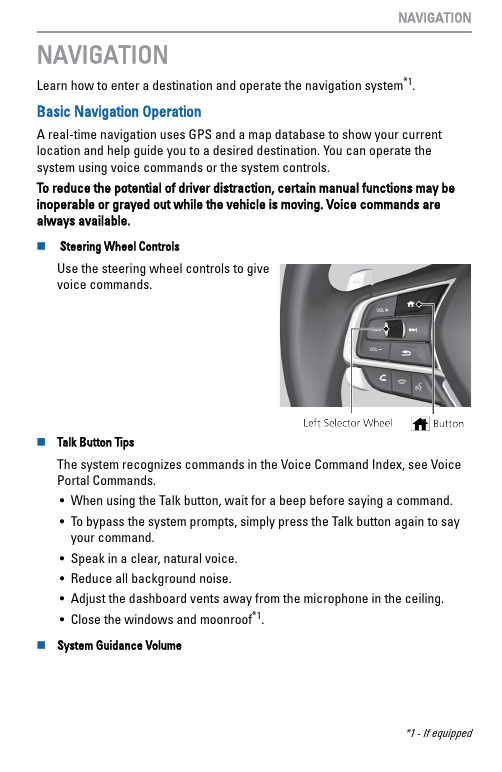
NAVIGATIONLearn how to enter a destination and operate the navigation system*1.Basic Navigation OperationA real-time navigation uses GPS and a map database to show your current location and help guide you to a desired destination. You can operate the system using voice commands or the system controls.To reduce the potential of driver distraction, certain manual functions may be inoperable or grayed out while the vehicle is moving. Voice commands are always available.n Steering Wheel ControlsUse the steering wheel controls to givevoice commands.n Talk Button TipsThe system recognizes commands in the Voice Command Index, see Voice Portal Commands.•When using the Talk button, wait for a beep before saying a command.•To bypass the system prompts, simply press the Talk button again to sayyour command.•Speak in a clear, natural voice.•Reduce all background noise.•Adjust the dashboard vents away from the microphone in the ceiling.•Close the windows and moonroof*1.n System Guidance Volume*1 - If equipped1.Press the Home button.2.Select Settings.3.Select System.4.Select System Volumes.5.Select System Volumes.n Navigation Display and ControlsTouch icons on the screen to enter information and make selections.1.Select Set Home Location.2.Select an option.Select Use Current Location to sethome location.If selecting Enter My Address,Recently Found or Saved Place,proceed to steps 3 and 4.3.Select the home location.4.Select Select.n Street Address1.Select the Map icon.2.Select the Search icon.3.Select Search Tools.4.Select Address.5.Enter the house number and streetname. Select Done or a suggestion.6.Select your destination from the list.Select Go!.RoutingAfter a destination is set, you can alter or cancel your route. n Map Legendfrom the road, causing a crash in which you could be seriously injured or。
- 1、下载文档前请自行甄别文档内容的完整性,平台不提供额外的编辑、内容补充、找答案等附加服务。
- 2、"仅部分预览"的文档,不可在线预览部分如存在完整性等问题,可反馈申请退款(可完整预览的文档不适用该条件!)。
- 3、如文档侵犯您的权益,请联系客服反馈,我们会尽快为您处理(人工客服工作时间:9:00-18:30)。
高德导航Android 7.1版使用指南高德软件有限公司欢迎使用高德导航为了您更好的使用高德导航,本公司特别提示:1.高德导航电子地图数据及路口语音播报仅供驾驶参考,可能与实际路况有所不同,请在遵守交通规则的前提下使用高德导航,按照实际道路况驾驶。
2.GPS定位快慢以及信号强弱与天气、周边环境及接收器等各因素相关,高德导航不保证定位绝对准确,请您结合其他信息判断。
3.实际导航中请勿以高德导航作为唯一参考依据,应以实际道路交通情况为准,因使用本导航而产生的直接的、间接的、连带的、特殊的后果由用户自行承担,系统设计者和生产者不负任何责任。
4.本软件在使用过程中,可能会产生少量网络流量费用,该费用由您的网络运营商收取。
5.为了给您提供尽可能准确的导航服务,本软件在导航过程中,将获取必要的位置信息,我们承诺绝对不会公开、修改、透露或盗取用户隐私信息。
6.由于产品不断更新,本用户手册可能与实际操作有所出入。
7.禁止一切非法拷贝、反编译、破解或传播本软件。
/club/欢迎您登陆高德官方网站了解更多信息。
目录欢迎使用高德导航 (1)第1章:概览 (5)概述 (5)1. GPS定位 (5)2. 什么是离线导航 (5)3. 什么是本地数据 (5)4. 智能语音识别 (5)5. 什么是AR实景导航 (6)6. GPS信号强弱 (6)7. 屏幕适配 (6)应用程序界面介绍 (7)1. 程序主界面 (7)2. 导航 (9)3. 服务 (12)4. 附近 (14)5. 我的 (16)第2章:使用指南 (17)地图主界面操作 (17)1. 地图中心点操作 (17)2. 回车位操作 (18)3. 语音操控 (19)地图选点 (20)搜索目的地 (21)搜索区域设置 (23)搜索路口 (25)附近 (25)规划路线 (29)添加途经点 (31)模拟导航 (33)AR实景导航 (33)导航 (35)1. 导航界面介绍 (35)2. 重复语音播报 (35)3. 导航时查看“全程概览” (36)4. 导航时查看“路线详情概览” (37)5. 导航时添加途经点 (37)设定家/设定公司 (39)1. 在导航模块设置家或者公司 (39)2. 搜索一个地点设为家 (40)3. 在收藏夹中设置家 (41)我的 (42)1. 数据下载管理 (42)2. 偏好设置 (44)3. 收藏夹 (51)4. 历史目的地 (52)5. 我添加的摄像头 (54)3. 我的轨迹 (56)4. 检查更新 (56)5. GPS信息 (56)6. 用户反馈 (58)7. 推荐给好友 (58)8. 关于 (59)9. 退出导航 (59)第1章:概览概述欢迎使用高德导航,此用户手册会告诉您如何使用高德导航及其重要功能。
1.GPS定位启动高德导航,软件将首先进行网络辅助定位,待GPS信号接收正常后,自动进行GPS 定位。
由于高德导航为离线导航,导航时不消耗网络数据流量,因此只有GPS定位后,方可进行导航。
2.什么是离线导航离线导航在导航时,无需手机数据网络支持,依靠GPS和本地数据进行导航,即使手机等设备没有移动网络信号,也可进行导航,因此离线导航在导航是无需耗费数据流量。
3.什么是本地数据高德导航是离线导航,因此需要本地数据作为规划依据。
本地地图数据可以通过官网下载或者通过程序内的“数据下载管理器”进行下载。
4.智能语音识别智能语音识别功能实现在线语音识别搜索,采用标准普通话与导航对话,可以直接说地名/我在哪/查找周边/设置家/设置公司/退出导航等等一些列语音操作,使用户在开车时无需动手也可进行操作。
5.什么是AR实景导航实景导航是将手机摄像头打开,直接显示车辆前方真实路况,并将导航的行驶箭头叠加于屏幕中,更直观的实景导航模式。
实景导航不需要下载任何数据,也不会消耗任何网络数据流量。
6.GPS信号强弱GPS定位是否准确、时间长短由多方面因素构成,并非导航软件本身所能控制。
例如手机本身GPS芯片驱动、所处周边自然环境、周边建筑物高低、室内室外等等均可影响到GPS信号的稳定,因此请将设备移至室外,且周边无高大建筑物的位置进行卫星定位。
更具设备硬件的不同,首次GPS定位时间差异较大,但普遍首次定位时间较长,再次定位时间明显缩短。
7.屏幕适配高德导航开发过程中尽全力适配市面android机型,但由于android版本众多,屏幕分辨率和密度各异,因此少数设备不很很好显示本软件,甚至有可能不能显示空间,因此建议如下分辨率设备安装本导航:手机分辨率:320x480、480x800、540x960、720x1280、768x1280、800x1280、1080x1920 Pad分辨率(主流密度屏幕设备):600x1024、720x1280、800x1280、768x1024应用程序界面介绍1. 程序主界面当前路名: 根据地图中心点的位置实时显示路名,如果此路段无路名或无数据信息,则显示“无名道路“。
车标车标代表你的当前位置。
灰色表示GPS 未定位。
蓝色表示GPS 已定位。
搜索栏 声控操作按钮 实时路况按钮图层和导航模式 地图比例尺缩放 路况播报 路况播报 当前路名比例尺指北针●中心点拖动地图出现中心点。
●回车位“回车位“指的是回到你当前位置。
移动地图后单击此按钮,车标回到当前位置。
不移动地图单击此按钮,导航进行网络辅助定位。
●语音搜索通过此功能可实现在线语音识别搜索,采用标准普通话与导航对话,可以直接说地名/我在哪/查找周边/设置家/设置公司/退出导航等导航操作。
●导航模式系统提供四种导航模式,分别是:上北下南:导航时地图界面显示为上北、下南、左西、右东。
车头向上:导航时车标指向的方向和汽车行驶方向一样,且一直向上。
3D模式:地图显示为3D立体样式,车标变为小汽车。
实景模式:利用手机摄像头将真实路况场景展现在手机上,配合转向图标实现实景导航。
●图层和导航模式单击图层图标,弹出对话框,勾选后,相应信息会显示在地图界面上,未勾选,则不显示。
导航模式选择兴趣点图层●地图缩放:点击,地图显示比例由500km向25m变化。
点击,地图显示比例由25m向500km变化。
●路况播报:点击,系统播放周边500m左右范围内的道路情况。
注:路况播报需网络支持。
2.导航点击按钮,进入导航模块。
通过搜索查找要去的地方等;通过快捷导航可以一键导航回家、去公司,也可以快速进入我的收藏夹;通过最近去过的地点列表,可以快速设定近期去过的目的地。
路线规划点击“路线规划”,可以自由设置起点、终点、途经点,然后进行规划路线和预览。
搜索终点路线规划快捷导航最近去过的地点语音搜索 起点、终点对调位置 添加一个途经点 设置起点 设置终点 操作方式选择“使用我的位置“指的是,以我当前已定位的位置设为起点或者终点;“在地图上选取“指的是,通过地图选点设为定起点或者终点;“从收藏夹选择“指的是,在收藏夹中选择收藏点设为起点或者终点;“从历史目的地“指的是,在历史目的地列表中选择设为起点或者终点。
添加途经点3. 服务“车主服务”是高德导航为用户提供的特有的人性化的相关服务,通过这些服务,使用户在很多特殊情况下能够得到除导航本身以外的其他人性化增值服务。
注:部分服务由高德导航提供服务接口,具体服务费用由该服务提供商收取。
● 使用已安装插件已安装插件图标左上角,没有红色的推荐图标,点击进入图标进入即可使用。
● 下载插件左上角有红色“推荐”图标的是没下载安装的插件。
点击图标,进入插件介绍页面查看更多服务已安装服务推荐服务 (未安装)刷新综合信息综合信息点击“下载并安装“,下载安装完成后,服务插件的图标被添加到车主服务界面。
下载安装成功删除插件长按“已安装“的插件图标,系统弹出对话框,选择后即可删除插件。
4.附近主界面单击,用户可查看附近分类信息。
通过点击分类图标,可以查看你周围,和此分类相关搜索结果。
语音搜索 附近分类我的位置输入框5.我的在界面中单击,用户可以对地图数据、偏好设置、收藏夹、历史目的地等一系列和用户相关的功能进行查看和编辑。
特别是偏好设置,用户更可以根据自己的喜好,个性化定制自己专属的高德导航,更可以选择多种地图颜色,彰显个性。
高德导航内置全新用户登录系统,用户只需简单操作即可完成注册登录,登陆后,用户更可将自己的个人数据进行云端备份管理,以便之后恢复。
第2章:使用指南地图主界面操作1.地图中心点操作开启高德导航进入地图主界面,拖动地图,出现中心点并自动弹出操作框,如下图:点击操作框,可将该点设为终点、查看周边、收藏该点、进入详情的操作,如下图:2.回车位操作●如果拖动地图后,点击,“箭头形“车标返回地图中心点;●如果不移图,点击,则进行网络定位,系统定位后车标弹出操作框,如下图:收藏这个点进入详情设为终点查看该点周边3.语音操控点击主界面上方“搜索栏”右侧语音操控按钮,进入语音操控界面。
点击“帮助”按钮,可查看语音操作命令列表。
地图选点地图主界面,进入导航模块,选择地图选点。
拖动地图,将蓝色中心点,对准要去的位置,松开手指,自动弹出操作框。
搜索目的地搜索按钮历史搜索结果在搜索输入框中,输入目的地的关键字等,点击搜索框右侧搜索按钮,系统自动进行搜索,别列出搜索结果。
点击查看在地图上位置点击设终点导航搜索区域设置下载N个城市的数据,就可在搜索区域中设定N个城市的搜索范围。
系统定位后,进入搜索界面,搜索区域自动设定为当前城市。
点击标题栏右侧按钮,即可进入搜索区域设定。
如果下载或者安装了全国数据包,可在省市列表顶端的“搜索框“输入城市名称关键字、全拼、拼音首字母等等,进行快速查找城市搜索范围。
1.搜索目的地、门址、要去的地方……在搜索框内输入关键字或拼音首字母,点击搜索按钮。
小提示:输入的文字越少越简单,搜索的范围越大。
搜索路口点击路口,然后在输入框中输入街名或路名,如西单北大街,然后点击搜索。
附近点击主界面,可以查看你附近的各种信息,直接选择想要查看的项目,即可为您搜索附近的相关信息。
输入关键字,然后点击搜索,即可搜索与搜索内容相关的周边信息。
进入搜索结果列面,可通过二级分类按钮,查看相关信息。
点击查看分类查看搜索结果搜索完毕后,进入搜索结果列表,点击右侧按钮查看详情。
点击查看点击设终点导航点击收藏该点查看详情规划路线默认起点为当前位置。
可通过点击输入框,搜索起点。
或者通过点击过输入框右侧按钮,选择其他操作方式。
设置终点的方法和设置起点的方法相同。
点击“计算路线”按钮,导航即按照起点和终点进行路线规划,并自动跳转到路线概览界面。
系统提供四种规划方式,用户可点击分别进行查看。
查看路口详情点击上方标题栏右侧“路口详情”按钮,可查看当前路线的路口详情。
点击“避让”按钮,可在本次规划中避开此路段并自动从新规划路线。
